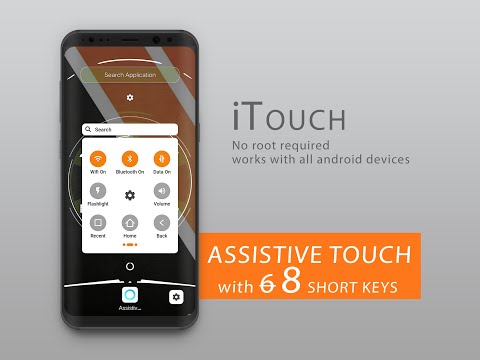Assistive iTouch Pro OS 13.1
5 હજાર+
ડાઉનલોડ
PEGI 3
info
આ ઍપનું વર્ણન
એન્ડ્રોઇડ અને શૉર્ટકટ્સ પરના હાર્ડ બટનોથી છૂટકારો મેળવો, તમારી કીને સુરક્ષિત કરો અને ફોન કોન્ટેક્ટ્સ, એન્ડ્રોઇડ ફોન સેટિંગ અને એન્ડ્રોઇડ એપ્સ શોધવા માટે સમય બગાડવાને બદલે Assistive Touch (iTouch) OS 13.1 અને નેવિગેશન બારનો ઉપયોગ કરીને તમારા જીવનને સ્માર્ટ બનાવો. તમારી પસંદગીની મેનુ ક્રિયાઓ અને ઘણું બધું કસ્ટમાઇઝ કરો
iTouch પર વિશિષ્ટ સુવિધાઓ
->🔥 ખેંચો ડ્રોપ શોર્ટકટ કી
->🔥 8 શોર્ટકટ કી, અન્ય પાસે માત્ર 6 કી છે
->🔥 વાસ્તવિક i OS 13.1 શૈલી
->🔥 બધી એપ્સ શોધો
->🔥 ખેંચો સંપર્ક કી
->🔥 ડ્રેગ ડ્રોપ એપ્લિકેશન કી
->🔥 સંપર્કો શોધ
->🔥 લાઇટ/ડાર્ક મોડ
->🔥 એપ્સ, સંપર્કો અને સેટિંગ્સ શોર્ટકટ માટે ઝડપી સેટઅપ સમય
->🔥 લાઈટ/ડાર્ક મોડ
એપ હાઇલાઇટ્સ( iTouch સહાયક ટચ સુવિધાઓ):-
-> વોલ્યુમ અપ અને ડાઉન સમાયોજિત કરો
->રિંગર/મૌન
-> WiFi ચાલુ/બંધ
->એન્ડ્રોઇડ ફોન ડેટા ચાલુ/બંધ
-> તેજને ઉપર અને નીચે સમાયોજિત કરો
-> તમારી સ્ક્રીનને લોક કરો
-> મલ્ટિ-ફિંગર હાવભાવનો ઉપયોગ કરો
-> તમારું ઉપકરણ પુનઃપ્રારંભ કરો
-> દબાવવાના બટનોને માત્ર એક ટેપથી બદલો
->તાજેતરની એપ્લિકેશનો
-> સ્થાન જીપીએસ
->સ્ક્રીન શોટ
-> લોક સ્ક્રીન
->એરોપ્લેન મોડ
->બ્લુટુથ
-> સ્ક્રીન ફેરવો
-> ફ્લેશલાઇટ
->પાવર ઓન/ઓફ (એન્ડ્રોઇડ ફોન સ્વિચ ઓફ અને ઓન)
-> સૂચના બાર ખોલો
જ્યારે તમે iTouch Assistive Touch ચાલુ કરો છો, ત્યારે તમને સ્ક્રીન પર એક બટન દેખાશે. તમે તેને સ્ક્રીન પર કોઈપણ સ્થાન પર ખેંચી શકો છો, જ્યાં સુધી તમે તેને ફરીથી ખસેડો નહીં ત્યાં સુધી તે રહેશે. મૂળભૂત રીતે, બટનને એકવાર ટેપ કરવાથી iTouch સહાયક ટચ મેનૂ ખુલશે. મેનુની બહાર ગમે ત્યાં એકવાર ટેપ કરવાથી તે બંધ થઈ જશે.
ઑનસ્ક્રીન હાવભાવની જરૂર હોય તેવા મેનૂ અને નિયંત્રણોને ઍક્સેસ કરો જેમ કે:
નિયંત્રણ કેન્દ્ર
સૂચના કેન્દ્ર
સ્પોટલાઇટ
ઘર
એપ્લિકેશન સ્વિચર
સ્ક્રીન બોલો
મેનુ તમને એવા કાર્યોની ઍક્સેસ આપે છે જે અન્યથા ભૌતિક બટનો દબાવીને અથવા ઉપકરણને ખસેડીને નિયંત્રિત કરવામાં આવશે. અહીં તમે શું કરી શકો તેમાંથી કેટલાક છે:
ઍક્સેસિબિલિટી શૉર્ટકટ સક્રિય કરો
સ્ક્રીનને લોક કરો
વોલ્યુમ સમાયોજિત કરો
વૉઇસ સહાયક
ઉપકરણ પુનઃપ્રારંભ કરો
સ્ક્રીનશોટ કેપ્ચર કરો
ઉપકરણને હલાવવાનું અનુકરણ કરો
સેટિંગ્સ > ઍક્સેસિબિલિટી > ટચ પર જાઓ, પછી તેને ચાલુ કરવા માટે iTouch Assistive Touch પસંદ કરો.
ઍક્સેસિબિલિટી API આવશ્યકતા: વૈશ્વિક ક્રિયાઓ કરવા માટે ઍક્સેસિબિલિટી સેવાને સક્ષમ કરો જેમ કે પાછા જવું, સ્ક્રીન શૉટ લેવા માટે સૂચનાઓ ખોલવી, સ્ક્રીનને લૉક કરવા માટે બે વાર ટૅપ કરો. કૃપા કરીને ખાતરી કરો કે આ એપ્લિકેશન કોઈપણ વ્યક્તિગત માહિતી એકત્રિત કરશે નહીં
iTouch પર વિશિષ્ટ સુવિધાઓ
->🔥 ખેંચો ડ્રોપ શોર્ટકટ કી
->🔥 8 શોર્ટકટ કી, અન્ય પાસે માત્ર 6 કી છે
->🔥 વાસ્તવિક i OS 13.1 શૈલી
->🔥 બધી એપ્સ શોધો
->🔥 ખેંચો સંપર્ક કી
->🔥 ડ્રેગ ડ્રોપ એપ્લિકેશન કી
->🔥 સંપર્કો શોધ
->🔥 લાઇટ/ડાર્ક મોડ
->🔥 એપ્સ, સંપર્કો અને સેટિંગ્સ શોર્ટકટ માટે ઝડપી સેટઅપ સમય
->🔥 લાઈટ/ડાર્ક મોડ
એપ હાઇલાઇટ્સ( iTouch સહાયક ટચ સુવિધાઓ):-
-> વોલ્યુમ અપ અને ડાઉન સમાયોજિત કરો
->રિંગર/મૌન
-> WiFi ચાલુ/બંધ
->એન્ડ્રોઇડ ફોન ડેટા ચાલુ/બંધ
-> તેજને ઉપર અને નીચે સમાયોજિત કરો
-> તમારી સ્ક્રીનને લોક કરો
-> મલ્ટિ-ફિંગર હાવભાવનો ઉપયોગ કરો
-> તમારું ઉપકરણ પુનઃપ્રારંભ કરો
-> દબાવવાના બટનોને માત્ર એક ટેપથી બદલો
->તાજેતરની એપ્લિકેશનો
-> સ્થાન જીપીએસ
->સ્ક્રીન શોટ
-> લોક સ્ક્રીન
->એરોપ્લેન મોડ
->બ્લુટુથ
-> સ્ક્રીન ફેરવો
-> ફ્લેશલાઇટ
->પાવર ઓન/ઓફ (એન્ડ્રોઇડ ફોન સ્વિચ ઓફ અને ઓન)
-> સૂચના બાર ખોલો
જ્યારે તમે iTouch Assistive Touch ચાલુ કરો છો, ત્યારે તમને સ્ક્રીન પર એક બટન દેખાશે. તમે તેને સ્ક્રીન પર કોઈપણ સ્થાન પર ખેંચી શકો છો, જ્યાં સુધી તમે તેને ફરીથી ખસેડો નહીં ત્યાં સુધી તે રહેશે. મૂળભૂત રીતે, બટનને એકવાર ટેપ કરવાથી iTouch સહાયક ટચ મેનૂ ખુલશે. મેનુની બહાર ગમે ત્યાં એકવાર ટેપ કરવાથી તે બંધ થઈ જશે.
ઑનસ્ક્રીન હાવભાવની જરૂર હોય તેવા મેનૂ અને નિયંત્રણોને ઍક્સેસ કરો જેમ કે:
નિયંત્રણ કેન્દ્ર
સૂચના કેન્દ્ર
સ્પોટલાઇટ
ઘર
એપ્લિકેશન સ્વિચર
સ્ક્રીન બોલો
મેનુ તમને એવા કાર્યોની ઍક્સેસ આપે છે જે અન્યથા ભૌતિક બટનો દબાવીને અથવા ઉપકરણને ખસેડીને નિયંત્રિત કરવામાં આવશે. અહીં તમે શું કરી શકો તેમાંથી કેટલાક છે:
ઍક્સેસિબિલિટી શૉર્ટકટ સક્રિય કરો
સ્ક્રીનને લોક કરો
વોલ્યુમ સમાયોજિત કરો
વૉઇસ સહાયક
ઉપકરણ પુનઃપ્રારંભ કરો
સ્ક્રીનશોટ કેપ્ચર કરો
ઉપકરણને હલાવવાનું અનુકરણ કરો
સેટિંગ્સ > ઍક્સેસિબિલિટી > ટચ પર જાઓ, પછી તેને ચાલુ કરવા માટે iTouch Assistive Touch પસંદ કરો.
ઍક્સેસિબિલિટી API આવશ્યકતા: વૈશ્વિક ક્રિયાઓ કરવા માટે ઍક્સેસિબિલિટી સેવાને સક્ષમ કરો જેમ કે પાછા જવું, સ્ક્રીન શૉટ લેવા માટે સૂચનાઓ ખોલવી, સ્ક્રીનને લૉક કરવા માટે બે વાર ટૅપ કરો. કૃપા કરીને ખાતરી કરો કે આ એપ્લિકેશન કોઈપણ વ્યક્તિગત માહિતી એકત્રિત કરશે નહીં
આ રોજ અપડેટ કર્યું
ડેવલપર તમારો ડેટા કેવી રીતે એકત્રિત અને શેર કરે છે, તે સમજવાથી સુરક્ષાની શરૂઆત થાય છે. તમારા દ્વારા ઍપનો ઉપયોગ, ઉપયોગ થાય તે પ્રદેશ અને તમારી ઉંમરના આધારે ડેટાની પ્રાઇવસી અને સુરક્ષા પદ્ધતિઓ અલગ-અલગ હોઈ શકે છે. ડેવલપર દ્વારા આ માહિતી પ્રદાન કરવામાં આવી છે અને તેઓ સમયાંતરે તેને અપડેટ કરી શકે છે.
આ ઍપ આ પ્રકારોનો ડેટા ત્રીજા પક્ષો સાથે શેર કરી શકે છે
લોકેશન ઍપ ઍક્ટિવિટી અને અન્ય 2
કોઈ ડેટા એકત્રિત કરવામાં આવતો નથી
ડેવલપર ડેટા એકત્રિત કરવાની ઘોષણા કેવી રીતે કરે છે, તે વિશે વધુ જાણો
પરિવહનમાં ડેટા એન્ક્રિપ્ટ કરવામાં આવે છે
ડેટા ડિલીટ કરી શકતો નથી
ઍપ સપોર્ટ
ડેવલપર વિશે
APPTECH INTERACTIVE SERVICES PRIVATE LIMITED
H No 52 Laxmibai Colony
Padav
Gwalior, Madhya Pradesh 474011
India
+91 94257 58368